| التميز خلال 24 ساعة | |||
 العضو الأكثر نشاطاً هذا اليوم العضو الأكثر نشاطاً هذا اليوم  |
 الموضوع النشط هذا اليوم الموضوع النشط هذا اليوم  |
 المشرف المميزلهذا اليوم المشرف المميزلهذا اليوم  |
 المشرفة المميزه
المشرفة المميزه  |
قريبا |
بقلم :  |
قريبا |
قريبا |
|
|||||||
| البرامج المنوعة والشروحات - Apps Section منتدى البرامج المشروحه المفيدة في عالم الانترنت ..تجد هنا كل البرامج المتعلقة بعالم الكمبيوتر واخبارها من شتى المجالات ... |
اكمال النصائح العشر الأساسية للتعامل مع نظام التشغيل «ويندوز إكس بي
:) النصائح العشر الأساسية للتعامل مع نظام التشغيل «ويندوز إكس بي»:) * النصيحة 6 ارغم التطبيقات التي لا تستجيب لك لكي تغلق ذاتها عند إقفال التشغيل. عندما
 |
|
|
أدوات الموضوع | انواع عرض الموضوع |
|
|
#1 |
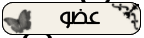 |
 النصائح العشر الأساسية للتعامل مع نظام التشغيل «ويندوز إكس بي» النصائح العشر الأساسية للتعامل مع نظام التشغيل «ويندوز إكس بي» * النصيحة 6 ارغم التطبيقات التي لا تستجيب لك لكي تغلق ذاتها عند إقفال التشغيل. عندما يتعلق الامر بالكومبيوترات التي تحرن (تتمنع) عن العمل، فان هناك أمورا قليلة تزعجنا أكثر من محاولاتنا اغلاق النوافذ والبرامج التي تقول لنا انها لا تستطيع ذلك لكون بعض التطبيقات التي توقفت عن العمل باتت لا تستجيب للاوامر، وبات علينا أن نفعل ذلك بأنفسنا عن طريق النقر على زر التوقيف End Now، لكن برنامج «نظام التسجيل» يغير ذلك، واليكم الاسلوب المتبع: 1 ـ أطلق (RegEdit واختر Start «Run واطبع RegEdit وانقر على OK) وتصفح المكان حتى تصل الى HKEY_USERS/DEFULT/Control Panel/Desktop. 2 ـ ابحث عن مجموعة الاحرف المتسلسلة التي تدعى AutoEndTasks. انقر عليها باليمين واختر Modify من اللائحة التي تبرز فجأة وقم بتغيير قيمة البيانات من صفر الى واحد (0 الى 1) (إذا لم تعثر على مجموعة الاحرف هذه قم بتركيبها أنت حسب ما تريد عن طريق اختيار Edit « New « String Value، ثم ثبت قيمة البيانات على رقم واحد). 3 ـ اغلق RegEdit وقم بإعادة التشغيل. * ترميم أوتوماتيكي * النصيحة 5 اجعل قرصك الصلب أقرب ما يكون الى الكمال أوتوماتيكيا. إن أحد السبل الى الاداء الجيد للنظام هو جعل القرص الصلب يعمل أقرب الى الكمال. ويمكنك القيام بذلك عن طريق استخدام مرفق ترميم التشرذم Defrag utility في ويندوز، لكن هناك برنامجا جيدا لـ «التسجيل» الذي يرغم نظام «ويندوز إكس بي» لكي يعيد ترميم تشرذم الملفات أوتوماتيكيا ويضعها في مواقع مناسبة عندما يكون جهازك عاطلا عن العمل. واليكم كيفية تشغيله: 1 ـ افتح RedgEdit وتصفح المكان باحثا عن HKEY_LOCAL_MACHINE/ SOFTWARE/ Microsoft/Windows/ current Version/ Optimal Layout. 2 ـ ابحث عن مجموعة الاحرف المتسلسلة التي تدعى EnableAutoLayout وقم بتغيير قيمة بياناتها الى رقم واحد (وإذا كانت مجموعة الاحرف هذه غير موجودة ركبها بنفسك وثبت قيمتها بالرقم واحد). 3 ـ اخرج من Reg Edit وقم بتشغيل جهازك الشخصي بي سي. * النصيحة 4 حدد درجة تحديد ووضوح الشاشة. درجة تحديد وضوح الشاشة هي واحدة من برامج التسجيل، إذ يتيح نظام «ويندوز إكس بي» تحديد عدد كبير من درجات الوضوح معتمدا في ذلك على عدد أنواع الصور التي تقبلها الشاشة، لكن في حالات قليلة قد ترغب في تحديد درجة من الوضوح غير عادية للحصول على صورة أكثر دقة، لكنها عملية غير سهلة وننصح بعدم اللجوء إليها ما لم يكن صاحبها بحاجة ماسة إليها، كما انها فكرة جيدة اذا كنت تملك جهازا لعرض صورة شاشة الكومبيوتر على الجدار، أو على شاشة كبيرة معلقة عليه، أو شاشة تلفزيون ترغب في استخدامها مع جهاز الكومبيوتر الحضني. زيادة في الحذر: بالامكان أن تتلف بطاقة الفيديو والشاشة إذا ما تجاوزت حدود درجة الوضوح العليا والسفلى المحددة سلفا، وكما العادة دائما ادعم «نظام التسجيل» قبل التعامل معه وإليكم كيفية ذلك: 1 ـ افتح Reg Edit وتصفح المكان باحثا عن HKEY_ CURRENT_ CONFIG/ Syestem/ CurrentControlSet/ Control/ VIDEO (ويبدأ عنوان بطاقة الفيديو الرئيسية عادة بالرقم 23A77BF7/ 0000/ ). 2 ـ وتثبيت الامر الساري ما لم يطلب تغييره Default، الذي يخص درجة التحديد والوضوح هو التحديد الافقي XResolution، أما العمودي فهو YResolution، انقر مرتين متتاليتين على مدخل البيانات Default Settings. xresolution data entry، واختر Decimal radio button، وادخل في حقل بيانات القيمة Value Data التحديدالافقي الذي ترغبه، وافعل الشيء ذاته مع Default Settings. Yresolutions لتغيير درجة التحديد والوضوح العمودي. 3 ـ اخرج من RegEdit وأعد تشغيل جهزك الكومبيوتري. إذا كنت تخشى العبث في «نظام السجل» في ما يتعلق بالامر هذا، هناك تطبيق جاهز يدعى «باور سترب» بقيمة 29.95 دولار متوفر لتجربته مجانا قبل شرائه وتنزيله الذي يتيح لك امكانية مشابهة لتغيير درجة التحديد والوضوح. * النصيحة 3 اذا أخذنا بعين الاعتبار مرونة «سجل» ويندوز إكس بي والعدد الكبير من برامج السجل فإنه ليس من دواعي العجب أن يكون الرقم «3 إكس بي» ينطوي على الحفاظ على سجل لاي تغييرات جرت على «نظام التسجيل» الخاص بك. لكن اذا أخذنا بعين الاعتبار أيضا قوة برامج التجسس والبرامج الخبيثة الاخرى هذه الايام، فإن معرفة ما صنعته أو ادخلته على «نظام التسجيل» الخاص بك هو من الهموم الثانوية مقارنة بمعرفة ما تصنعه التطبيقات الاخرى فيه. لمزيد من راحة البال وأحيانا كنوع من الحشرية نوصي بـ SysInternal"s Regmon كقطعة اساسية من نظام التشغيل. انه استخدام مجاني يتيح لك تصفح جميع نقاط ومحتويات «نظام التسجيل» ليرشح مجموعة منوعة من الاساليب لتحديد تغييرات محددة في «نظام التسجيل». ومثال على ذلك يمكنك بسرعة ترشيح تطبيقات معينة، فإذا كنت تواجه مشكلات مع «ويندوز ميديا بلاير» يمكنك النقر على لائحة الخيارات Options menue، ثم قم بعملية الترشيح (الفلترة). وعلى اللائحة اطبع wmplayer داخل الحقل الذي تتضمنه، وعندما ترى اللائحة التي تنتج عن ذلك يمكنك النقر مرتين على التوالي على أي ادخال لفتح قيمة سجله. وبسبب إمكانية البحث والترشيح فإن تطبيق Regmon هو أسلوب ممتاز أيضا للتحري عن بنود «نظام التسجيل» التي يصعب العثور عليها. * النصيحة 2 استعادة المعلومات الضائعة. الكثير من الناس يقومون عرضا بشطب وإلغاء الملفات من أقراصهم الصلبة، لا سيما عندما يتعلق الامر بمعلومات مهمة وصور الاطفال والاحفاد، لكن الأسوأ من ذلك هو القيام عرضا وبسرعة بتغيير نمط القرص الصلب برمته. وحتى ولو كنت تقوم بشكل منتظم بدعم اقراصك الصلبة فإن الاخطاء قد تحصل، لذلك فإن هذه النصيحة مهمة للغاية، وهي سهلة ايضا، لان هناك تطبيقا ممتازا يمكن انزاله لاستعادة المعلومات مخصصا لنظام إكس بي يدعى «زيرو أسمبشن ريكفري» Zero Assumption Recovery، الذي يمكن ان يقدم المساعدة. وإذا ما واجهت بعض المتاعب، اليك ما يمكن عمله: 1 ـ في اللحظة التي تقوم فيها بشطب وإلغاء المعلومات المسجلة على قرصك توقف عن استخدام القرص الصلب، ولا تقم بحفظ أو تركيب أي تطبيقات جديدة لكونها سيجري تسجيلها على المعلومات الى الغيت اخيرا. 2 ـ شغل «زيرو أسمبشن ريكفري» الذي قمت بإنزاله أخيرا. 3 ـ اختر القرص الصلب الذي تود أن تمسحه (اي تتعرف على محتوياته) وانتظر لكي ينتهي المسح. وهذا ما قد يستغرق بين ساعة وساعتين، ان جزءا من فعالية «زيرو أسمبشن ريكفري» هو انه كلي المفعول. 4 ـ مع قليل من الحظ سترى لائحة بالملفات التي فقدت واختفت، لان النسخة المجانية من «زيرو أسمبشن ريكفري» تتيح لك استعادة حتى أربعة ملفات في عملية المسح الواحدة، لكن إذا اشتريت النسخة الكاملة بمبلغ 100 دولار فإنك ستستعيد الملفات جميعها. ملاحظة: يمكنك استخدام البرنامج هذا ذاته لاستعادة الصور الفوتوغرافية الملغاة من بطاقة ذاكرة الكاميرا. * النصيحة 1 تسجيل عمليات توقف الكومبيوتر فجأة عن العمل وتواريخ هذا التوقف أوتوماتيكيا. المعلوم أن «ويندوز إكس بي» هو نظام ثابت ومتين أكثر من الانظمة السابقة، لكنه مع ذلك قابل للتعطل والتوقف عن العمل على حين غرة، كما انه يواجه أحيانا صعوبة في اغلاقه وتوقيفه عن العمل. ان برنامج «المسجل» يقوم بتسجيل جميع أخطاء الاغلاق أو الاعطال ويبلغك متى وأين حدث ذلك، ولماذا حصلت مثل هذه الامور الغريبة المزعجة. وبعض الناس يملكون ترف حمل كومبيوتراتهم المحمولة الى مركز تصليح، لكن اذا شيءت أنت أن تلوث يديك بالزيوت والاوساخ، ولكي تركب نظاما لتسجيل الاعطال غير المتوقعة، فكر بما يلي: 1 ـ افتح RegEdit وتصفح المكان باحثا عن HKEY_ LOCAL_ MACHINE/ SOFTWARE/ Microsoft/ Windows/ Current Version/ Reliability. 2 ـ قم بتثبيت قيمة معلومات ShutDownReasonU1 عند الرقم واحد (واذا كان هذا غير متوفر، ركب واحدة منها مشابهة وثبتها عند الرقم واحد). 3 ـ اخرج من RegEdit وأعد تشغيل جهازك الكومبيوتري لفحص التسجيل الذي قمت به افتح Event Viewer، الذي ستجده عن طريق اختيار Control Panel« administrative tools« Event Viewer، انقر على العنوان الفرعي للنظام وسترى لائحة طويلة باحداث النظام حيث الاخطاء مؤشر عليها بعلامة (إكس) حمراء، أو علامة (استفهام) صفراء. انقر مرتين على الخطأ لترى التفاصيل التي قد تساعدك على فك الطلاسم الغامضة -------------------------------  تحيات اخوكم: السلطان2:) ---------------------------------------- تحيات اخوكم: السلطان2:) ---------------------------------------- الموضوع الأصلي: اكمال النصائح العشر الأساسية للتعامل مع نظام التشغيل «ويندوز إكس بي || الكاتب: السلطان2 || المصدر:
المصدر: منتدى دمعـــة ولـــه - من قسم: البرامج المنوعة والشروحات - Apps Section h;lhg hgkwhzp hguav hgHshsdm ggjuhlg lu k/hl hgjaydg «,dk],. Y;s fd lu hgHshsdm hgjaydg hguav hgkshzd h;lhg fd Y;s k/hl h;lhg hgkwhzp hguav hgHshsdm ggjuhlg lu k/hl hgjaydg «,dk],. Y;s fd hgkshzd |

|
 |
| أدوات الموضوع | |
| انواع عرض الموضوع | |
|
|
منتديات دمعة وله - منتدى دمعة وله - دمعة وله - دردشه صوتيه - شات دمعة وله - شات صوتي - سعودي كام - شات بنت ابوي - شات دقات قلبي




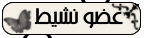
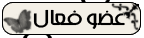



 العرض العادي
العرض العادي

